微信视频保存全攻略:聊天、朋友圈、视频号,三种方法轻松Get!
微信作为国内用户量最大的社交平台,其视频分享功能已成为日常沟通的重要组成部分。然而,如何将微信中的视频保存到手机相册,对于许多用户来说,仍然是一个小小的“技术难题”。本文将针对聊天、朋友圈和视频号三种不同场景,提供详尽的操作指南,帮助大家轻松掌握微信视频的保存技巧。
对于经常需要在微信中分享和保存视频的用户来说,掌握这些技巧至关重要。无论是保存家人分享的宝宝视频,还是朋友在朋友圈发布的搞笑片段,亦或是视频号上精彩的内容,都能轻松实现。下面,我们将分情况详细讲解。
第一种:聊天对话里的视频,一键保存
这是最常见也最简单的场景。当你在微信聊天界面中收到朋友或群友分享的视频时,保存操作非常直接。首先,点击视频使其全屏播放。然后,长按播放中的视频画面(注意是按住视频画面,而非外面的黑边),屏幕下方会弹出一个菜单,其中就有【保存视频】选项。点击它,系统会提示“已保存到相册”。这时,你就可以在手机相册中找到这个视频了。整个过程非常简单,适合所有用户。
第二种:朋友圈视频“曲线救国”
朋友圈的视频保存相对复杂一些,因为直接长按视频并不会出现保存选项。这时,我们需要采取“曲线救国”的策略。首先,同样点开朋友圈里的视频,使其全屏播放。然后,点击屏幕右下角的“···”图标,选择【发送给朋友】。你可以将视频发送给“文件传输助手”,或者发给自己的小号,也可以发给一个好友。发送成功后,打开你和“文件传输助手”的对话框,视频就出现在聊天界面里了。接下来,按照第一种方法,长按视频,选择【保存视频】,即可成功保存到手机相册。
第三种:终极大招——搞定视频号,屏幕录制来帮忙
视频号的视频保存限制更为严格,直接保存是不可能的。但我们可以利用手机自带的屏幕录制功能。无论是iOS还是安卓手机,都预装了屏幕录制功能。首先,打开你想要保存的视频号视频,让它开始播放。然后,从手机屏幕顶部向下滑动(或从底部向上滑动,取决于你的手机型号),调出“控制中心”。在控制中心里,找到【屏幕录制】按钮(通常是一个圆圈图标),点击它,等待3秒倒计时结束后,就开始录制了。返回微信,让视频号的视频完整播放一遍。播放结束后,再次调出控制中心,点击结束录制。录制好的视频会自动保存在你的手机相册里。你还可以在相册里对视频进行简单的裁剪,去除前后多余的部分,使视频更加完美。
掌握这三种方法,你就可以轻松应对微信中各种类型的视频保存需求了。无论是日常分享,还是资料收集,都能得心应手。这些技巧绝对是居家旅行、网上冲浪的必备神器!
你还遇到过哪些微信使用技巧上的难题?欢迎在评论区分享你的经验,一起交流学习!
返回搜狐,查看更多